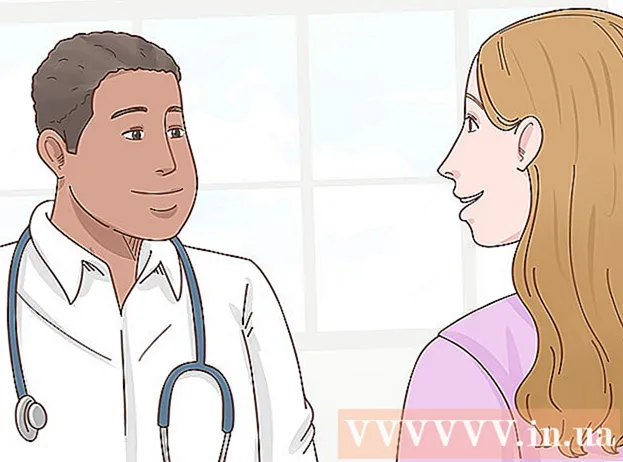Автор:
Roger Morrison
Дата На Създаване:
17 Септември 2021
Дата На Актуализиране:
21 Юни 2024
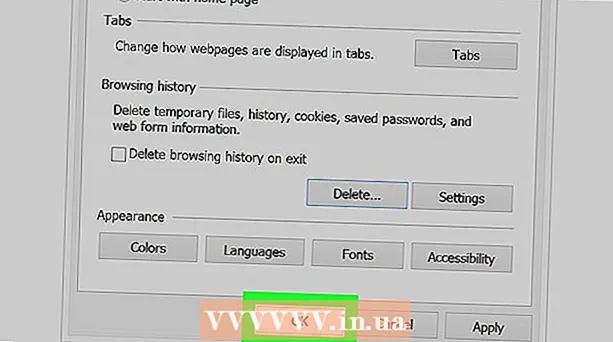
Съдържание
- Стъпвам
- Метод 1 от 8: Използване на Chrome на iPhone
- Метод 2 от 8: Използване на Chrome на Android
- Метод 3 от 8: Използване на Chrome на работен плот
- Метод 4 от 8: Използване на Firefox на iPhone
- Метод 5 от 8: Използване на Firefox на Android
- Метод 6 от 8: Използване на Firefox на работен плот
- Метод 7 от 8: С Microsoft Edge
- Метод 8 от 8: С Internet Explorer
- Съвети
- Предупреждения
Тази статия ще ви научи как да предотвратите браузъра да показва съвпадащи резултати, когато пишете нещо в адресната лента. Не забравяйте, че Safari не проследява данните от формуляри както на Mac, така и на iPhone, така че не е необходимо да правите това, ако използвате Safari. Ако искате да изтриете цели уебсайтове от историята на браузъра си, вместо това ще трябва да изчистите историята си на сърфиране.
Стъпвам
Метод 1 от 8: Използване на Chrome на iPhone
 Отворете
Отворете  Натиснете ⋮ в горния десен ъгъл на екрана. Ще се появи падащо меню.
Натиснете ⋮ в горния десен ъгъл на екрана. Ще се появи падащо меню.  Натиснете История в падащото меню. Това ще отвори страницата с история на Chrome на вашия iPhone.
Натиснете История в падащото меню. Това ще отвори страницата с история на Chrome на вашия iPhone.  Натиснете Изчистване на данните в браузъра .... Намира се в долния ляв ъгъл на екрана.
Натиснете Изчистване на данните в браузъра .... Намира се в долния ляв ъгъл на екрана. 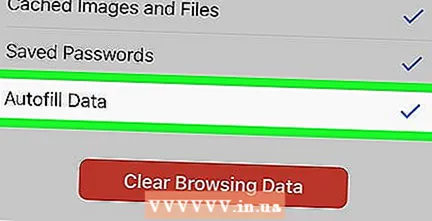 Натиснете Данни за автоматично попълване в средата на страницата. Това ще провери „Автоматично попълване на данни“.
Натиснете Данни за автоматично попълване в средата на страницата. Това ще провери „Автоматично попълване на данни“. - Пропуснете тази стъпка, ако вече е отметнато „Автоматично попълване на данни“.
- Можете да махнете отметката от който и да е друг елемент на тази страница, но опцията „Автоматично попълване на данни“ трябва да бъде маркирана.
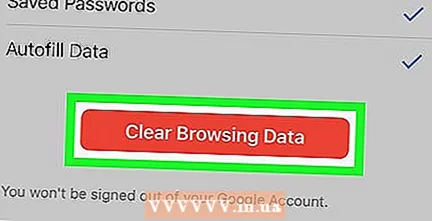 Натиснете Изчистване на данните в браузъра. Тази опция е в долната част на страницата.
Натиснете Изчистване на данните в браузъра. Тази опция е в долната част на страницата. 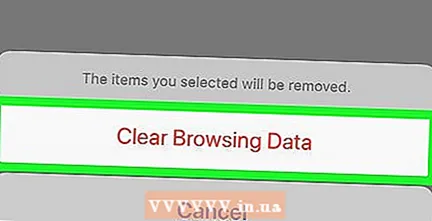 Натиснете Изчистване на данните в браузъра при запитване. Това ще изтрие данните от лентата за търсене от Google Chrome на вашия iPhone.
Натиснете Изчистване на данните в браузъра при запитване. Това ще изтрие данните от лентата за търсене от Google Chrome на вашия iPhone.
Метод 2 от 8: Използване на Chrome на Android
 Отворете
Отворете  Натиснете ⋮ в горния десен ъгъл на екрана. Ще се появи падащо меню.
Натиснете ⋮ в горния десен ъгъл на екрана. Ще се появи падащо меню.  Натиснете История. Тази опция е в падащото меню.
Натиснете История. Тази опция е в падащото меню. 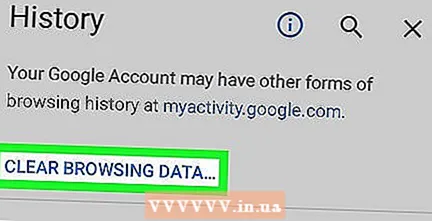 Натиснете ИЗТРИВАНЕ НА ПРЕГЛЕД НА ДАННИ ... в горната част на страницата „История“.
Натиснете ИЗТРИВАНЕ НА ПРЕГЛЕД НА ДАННИ ... в горната част на страницата „История“. Натиснете раздела НАПРЕДА. Този раздел е в горния десен ъгъл на екрана.
Натиснете раздела НАПРЕДА. Този раздел е в горния десен ъгъл на екрана.  Поставете отметка в квадратчето „Данни за автоматично попълване на формуляра“. Това е в центъра на екрана.
Поставете отметка в квадратчето „Данни за автоматично попълване на формуляра“. Това е в центъра на екрана. - Можете да махнете отметката от всяко друго поле в раздела „НАРЕДЕН“, но квадратчето „Данни за автоматично попълване на формуляра“ трябва да бъде отметнато, за да изчистите съдържанието на лентата за търсене.
- Пропуснете тази стъпка, ако квадратчето „Данни за автоматично попълване на формуляри“ вече е отметнато.
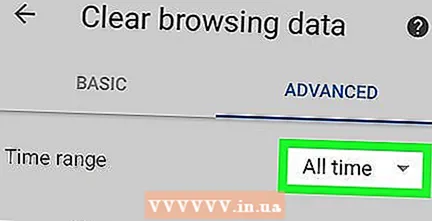 Натиснете падащото поле „Период“ горе вдясно на страницата. Ще се появи падащо меню.
Натиснете падащото поле „Период“ горе вдясно на страницата. Ще се появи падащо меню.  Натиснете През цялото време в падащото меню.
Натиснете През цялото време в падащото меню. Натиснете ИЗТРИВАНЕ НА ИНФОРМАЦИЯ в долната част на екрана.
Натиснете ИЗТРИВАНЕ НА ИНФОРМАЦИЯ в долната част на екрана. Натиснете ДА ИЗЧИСТЯ при запитване. Това ще изтрие всички данни на лентата за търсене от Google Chrome на вашия Android.
Натиснете ДА ИЗЧИСТЯ при запитване. Това ще изтрие всички данни на лентата за търсене от Google Chrome на вашия Android.
Метод 3 от 8: Използване на Chrome на работен плот
 Отворете
Отворете  кликнете върху ⋮ в горния десен ъгъл на прозореца на Chrome. Ще се появи падащо меню.
кликнете върху ⋮ в горния десен ъгъл на прозореца на Chrome. Ще се появи падащо меню. 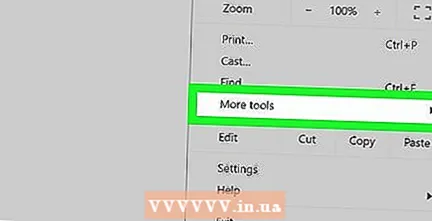 Изберете Повече ресурси. Тази опция е в средата на падащото меню. Ще се появи допълнително меню.
Изберете Повече ресурси. Тази опция е в средата на падащото меню. Ще се появи допълнително меню.  кликнете върху Изчистване на данните за сърфирането ... в изскачащото меню. Ще се появи нов прозорец.
кликнете върху Изчистване на данните за сърфирането ... в изскачащото меню. Ще се появи нов прозорец. 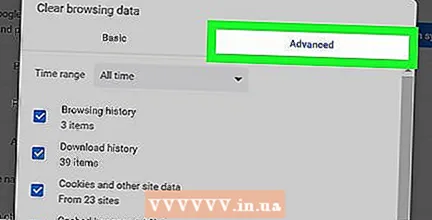 Щракнете върху раздела Разширено. Той е в горния десен ъгъл на изскачащия прозорец.
Щракнете върху раздела Разширено. Той е в горния десен ъгъл на изскачащия прозорец. 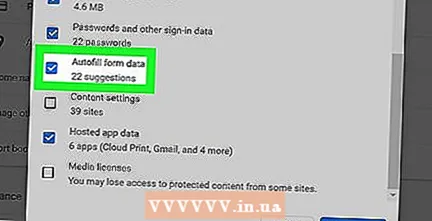 Превъртете надолу и поставете отметка в квадратчето „Автоматично попълване на данни от формуляра“. Това е в долната част на изскачащия прозорец.
Превъртете надолу и поставете отметка в квадратчето „Автоматично попълване на данни от формуляра“. Това е в долната част на изскачащия прозорец. - Можете да махнете отметката от всяко друго поле в раздела „Разширени“, но полето „Автоматично попълване на данни за формуляра“ трябва да бъде отметнато, за да изчистите съдържанието на лентата за търсене.
- Пропуснете тази стъпка, ако квадратчето „Данни за автоматично попълване на формуляри“ вече е отметнато.
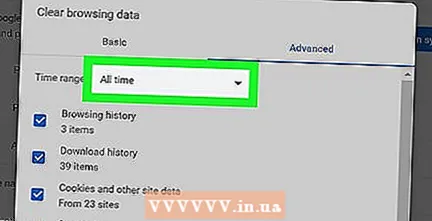 Щракнете върху падащото поле „Период“ в горната част на изскачащия прозорец. Ще се появи падащо меню.
Щракнете върху падащото поле „Период“ в горната част на изскачащия прозорец. Ще се появи падащо меню.  кликнете върху През цялото време в падащото меню.
кликнете върху През цялото време в падащото меню. кликнете върху Изтрийте информацията. Този син бутон е в долната част на прозореца. Това ще изтрие историята на лентата за търсене на Google Chrome на вашия компютър.
кликнете върху Изтрийте информацията. Този син бутон е в долната част на прозореца. Това ще изтрие историята на лентата за търсене на Google Chrome на вашия компютър.
Метод 4 от 8: Използване на Firefox на iPhone
 Отворете Firefox. Докоснете иконата на приложението Firefox. Тази прилича на оранжева лисица на син глобус.
Отворете Firefox. Докоснете иконата на приложението Firefox. Тази прилича на оранжева лисица на син глобус.  Натиснете ☰ в долния десен ъгъл на екрана. Ще се появи изскачащо меню.
Натиснете ☰ в долния десен ъгъл на екрана. Ще се появи изскачащо меню.  Натиснете Настройки. Тази опция е в изскачащото меню.
Натиснете Настройки. Тази опция е в изскачащото меню.  Превъртете надолу и натиснете Изтриване на частни данни. Това е в средата на страницата.
Превъртете надолу и натиснете Изтриване на частни данни. Това е в средата на страницата. 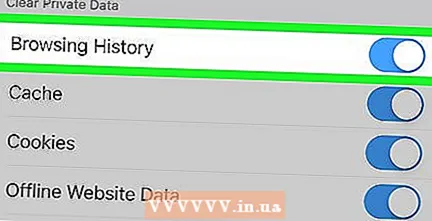 Натиснете белия превключвател „История на сърфирането“
Натиснете белия превключвател „История на сърфирането“  Натиснете Изтриване на частни данни в долната част на екрана.
Натиснете Изтриване на частни данни в долната част на екрана.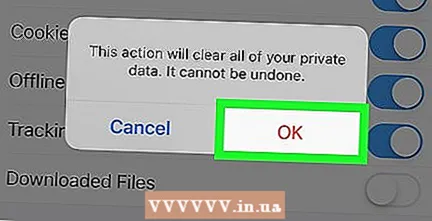 Натиснете Добре при запитване. Това ще изчисти историята на лентата за търсене на Firefox на вашия iPhone.
Натиснете Добре при запитване. Това ще изчисти историята на лентата за търсене на Firefox на вашия iPhone.
Метод 5 от 8: Използване на Firefox на Android
 Отворете Firefox. Кликнете върху иконата на приложението Firefox. Тази прилича на оранжева лисица на син глобус.
Отворете Firefox. Кликнете върху иконата на приложението Firefox. Тази прилича на оранжева лисица на син глобус.  Натиснете ⋮ в горния десен ъгъл на екрана. Ще се появи падащо меню.
Натиснете ⋮ в горния десен ъгъл на екрана. Ще се появи падащо меню. 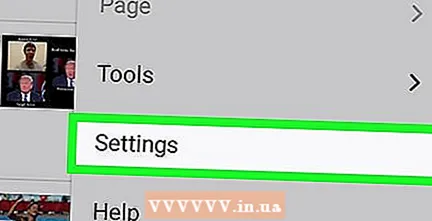 Натиснете Настройки. Тази опция е в средата на падащото меню.
Натиснете Настройки. Тази опция е в средата на падащото меню.  Натиснете Изтриване на лични данни. Това е в центъра на екрана.
Натиснете Изтриване на лични данни. Това е в центъра на екрана.  Поставете отметка в квадратчето „История на формулярите“. Това ще означава, че искате историята на лентата за търсене на Firefox да бъде изчистена.
Поставете отметка в квадратчето „История на формулярите“. Това ще означава, че искате историята на лентата за търсене на Firefox да бъде изчистена. - Пропуснете тази стъпка, ако това поле вече е отметнато.
- Можете да махнете отметките от всяко друго поле на тази страница, но трябва да бъде отметнато „История на формулярите“.
 Натиснете ИЗТРИВАНЕ НА ИНФОРМАЦИЯ в долната част на екрана. Това ще изчисти историята на лентата за търсене на Firefox на вашия Android.
Натиснете ИЗТРИВАНЕ НА ИНФОРМАЦИЯ в долната част на екрана. Това ще изчисти историята на лентата за търсене на Firefox на вашия Android.
Метод 6 от 8: Използване на Firefox на работен плот
 Отворете Firefox. Щракнете или щракнете двукратно върху иконата на приложението Firefox. Тази прилича на оранжева лисица на син глобус.
Отворете Firefox. Щракнете или щракнете двукратно върху иконата на приложението Firefox. Тази прилича на оранжева лисица на син глобус.  кликнете върху ☰ в горния десен ъгъл на прозореца на Firefox. Ще се появи падащо меню.
кликнете върху ☰ в горния десен ъгъл на прозореца на Firefox. Ще се появи падащо меню. 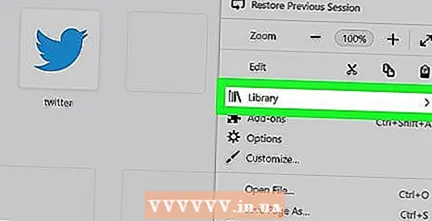 кликнете върху Библиотека. Тази опция е в горната част на падащото меню.
кликнете върху Библиотека. Тази опция е в горната част на падащото меню.  кликнете върху История в горната част на менюто.
кликнете върху История в горната част на менюто.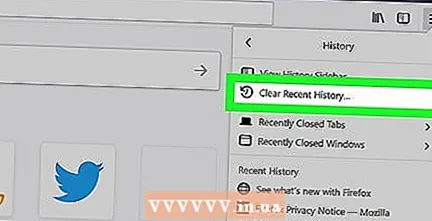 кликнете върху Изчистване на скорошната история ... в горната част на менюто. Това ще отвори изскачащ прозорец.
кликнете върху Изчистване на скорошната история ... в горната част на менюто. Това ще отвори изскачащ прозорец. 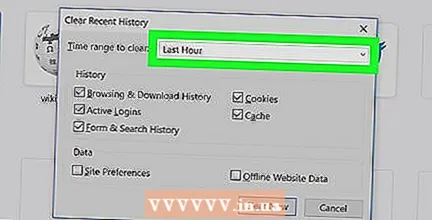 Щракнете върху падащото поле „Период за изтриване“. Това е в горната част на изскачащия прозорец. Кликването върху това ще отвори падащо меню.
Щракнете върху падащото поле „Период за изтриване“. Това е в горната част на изскачащия прозорец. Кликването върху това ще отвори падащо меню. 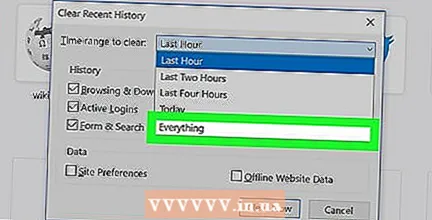 кликнете върху Всичко в долната част на падащото меню.
кликнете върху Всичко в долната част на падащото меню. Поставете отметка в квадратчето „История на формулярите и търсенията“. Това е в центъра на изскачащия прозорец.
Поставете отметка в квадратчето „История на формулярите и търсенията“. Това е в центъра на изскачащия прозорец. - Можете да премахнете отметката от всяко друго поле в този формуляр, но квадратчето „История на формулярите и търсенията“ трябва да бъде отметнато.
- Пропуснете тази стъпка, ако това поле вече е отметнато.
 кликнете върху Изтрийте сега в долната част на изскачащия прозорец. Това ще изчисти историята на лентата за търсене на Firefox на вашия компютър.
кликнете върху Изтрийте сега в долната част на изскачащия прозорец. Това ще изчисти историята на лентата за търсене на Firefox на вашия компютър.
Метод 7 от 8: С Microsoft Edge
 Отворете Microsoft Edge. Щракнете или щракнете двукратно върху иконата на приложението Microsoft Edge. Това е или тъмно синьо "e", или бяло "e" на тъмно син фон.
Отворете Microsoft Edge. Щракнете или щракнете двукратно върху иконата на приложението Microsoft Edge. Това е или тъмно синьо "e", или бяло "e" на тъмно син фон.  кликнете върху ⋯ в горния десен ъгъл на прозореца Edge. Ще се появи падащо меню.
кликнете върху ⋯ в горния десен ъгъл на прозореца Edge. Ще се появи падащо меню. 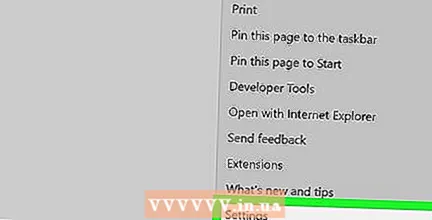 кликнете върху Настройки. Тази опция е в долната част на падащото меню. Изскачащо меню ще се появи от дясната страна на прозореца.
кликнете върху Настройки. Тази опция е в долната част на падащото меню. Изскачащо меню ще се появи от дясната страна на прозореца.  кликнете върху Изберете какво трябва да се изтрие в центъра на изскачащото меню.
кликнете върху Изберете какво трябва да се изтрие в центъра на изскачащото меню. Поставете отметка в квадратчето „Данни за формуляри“. Тази опция е в средата на менюто.
Поставете отметка в квадратчето „Данни за формуляри“. Тази опция е в средата на менюто. - Можете да премахнете отметката от всяко друго поле, но квадратчето „Данни за формуляра“ трябва да бъде отметнато.
- Пропуснете тази стъпка, ако това поле вече е отметнато.
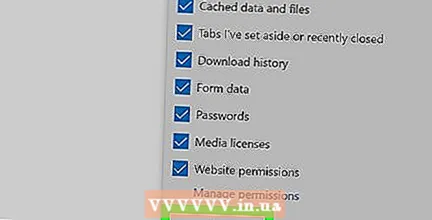 кликнете върху Да изчистя в долната част на менюто. Това ще изчисти историята на лентата за търсене на Microsoft Edge.
кликнете върху Да изчистя в долната част на менюто. Това ще изчисти историята на лентата за търсене на Microsoft Edge.
Метод 8 от 8: С Internet Explorer
 Отворете Internet Explorer. Щракнете или щракнете двукратно върху иконата на приложението Internet Explorer. Прилича на светлосиньо „е“ със златна панделка около него.
Отворете Internet Explorer. Щракнете или щракнете двукратно върху иконата на приложението Internet Explorer. Прилича на светлосиньо „е“ със златна панделка около него.  Щракнете върху зъбното колело "Настройки" в горния десен ъгъл на прозореца. Ще се появи падащо меню.
Щракнете върху зъбното колело "Настройки" в горния десен ъгъл на прозореца. Ще се появи падащо меню.  кликнете върху Интернет настройки. Тази опция е в горната част на падащото меню. Това ще отвори прозореца на Internet Options.
кликнете върху Интернет настройки. Тази опция е в горната част на падащото меню. Това ще отвори прозореца на Internet Options. 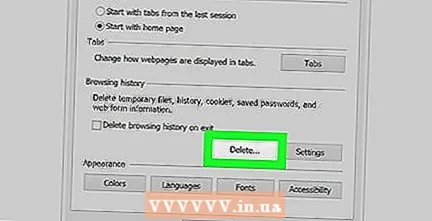 кликнете върху Премахване…. Намира се в центъра вдясно на прозореца под заглавието „История на сърфирането“.
кликнете върху Премахване…. Намира се в центъра вдясно на прозореца под заглавието „История на сърфирането“. - Първо кликнете върху раздела „Общи“ в горната част на прозореца, ако не виждате тази опция.
 Поставете отметка в квадратчето „Данни за формуляри“. Това е в средата на страницата.
Поставете отметка в квадратчето „Данни за формуляри“. Това е в средата на страницата. - Можете да премахнете отметката от която и да е друга отметка, но квадратчето „Данни за формуляра“ трябва да бъде отметнато.
- Пропуснете тази стъпка, ако често това вече е проверено.
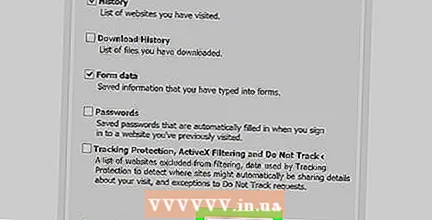 кликнете върху Премахване в долната част на прозореца. Това ще затвори прозореца.
кликнете върху Премахване в долната част на прозореца. Това ще затвори прозореца. 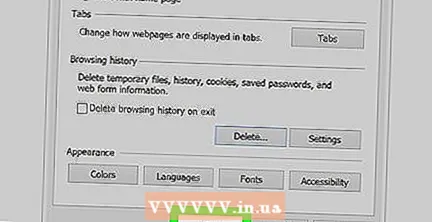 кликнете върху Добре в долната част на прозореца с опции за интернет. Това ще потвърди, че историята на лентата за търсене на Internet Explorer е изчистена.
кликнете върху Добре в долната част на прозореца с опции за интернет. Това ще потвърди, че историята на лентата за търсене на Internet Explorer е изчистена.
Съвети
- Ако не искате да изчистите всички данни на лентата за търсене, опитайте да изберете по-кратък период (напр. „Вчера“) в падащото поле „Период“. Това не е опция в Microsoft Edge или Internet Explorer.
Предупреждения
- Изчистването на данните в лентата за търсене на браузъра ви няма да изтрие резултатите от посетените уебсайтове. Ако искате да изтриете и тези уебсайтове, ще трябва да изчистите историята на сърфирането.